马上注册,结识高手,享用更多资源,轻松玩转三维网社区。
您需要 登录 才可以下载或查看,没有帐号?注册

x
在中望CAD中提供了比较方便的ET扩展工具。里面收集了大量的使用工具。今天就为大家介绍一下中望CAD的图层锁定命令。该命令的使用非常简单,菜单ET扩展工具—图层工具—图层锁定,或者命令行运行“LAYLCK”命令,然后选择对象,该对象所在的图层就被锁定。
& ]8 `% X0 X6 `4 |
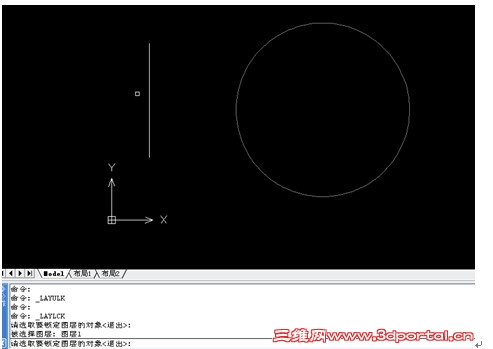 8 D/ y+ r5 p" K% \
8 D/ y+ r5 p" K% \
) E+ x# @: V* Z 锁定图层以后要解锁对象,同样可以使用ET扩展工具—图层工具—图层解锁,选择图层解锁以后,系统会出现一个对话框,提示您选择要解锁的图层。 选择图层时支持”Ctrl”或者”Shift”+鼠标选择多个图层。 4 n* U6 z6 Z6 s: d4 v
/ |9 h/ i0 l# e2 n, L
2 u5 F" k- _! y c
* [6 W6 z8 g4 q" r# l9 J0 i2 s尽管中望CAD提供的这两个功能已经能满足大部分图层锁定工作的需求,但是在我们设计过程中也有可能遇到更细节的需求。举例来说,如果图层解锁命令也像图层锁定命令那样,直接选择某个对象,就能将对象所在层解锁那就更好了。这样就免去了我选择要解锁的图层的操作。 9 q1 a; L: f) Z' O2 z0 Q% d* {
我们可以通过中望cad提供的lisp或vba接口编写小程序,达到我们想要的效果,附件中的”图层解锁.lsp”就是图层解锁的工具,可以通过中望CAD工具—加载应用程序,然后添加到启动组来加载该命令,加载之后命令行中运行“LAYER-U”,然后选择要解锁图层中的某个对象,这样整个图层就被解锁了。有兴趣的朋友可以用记事本打开程序查看程序的内容,也可以参照中望CAD开发人员帮助查看lisp编程帮助。 |